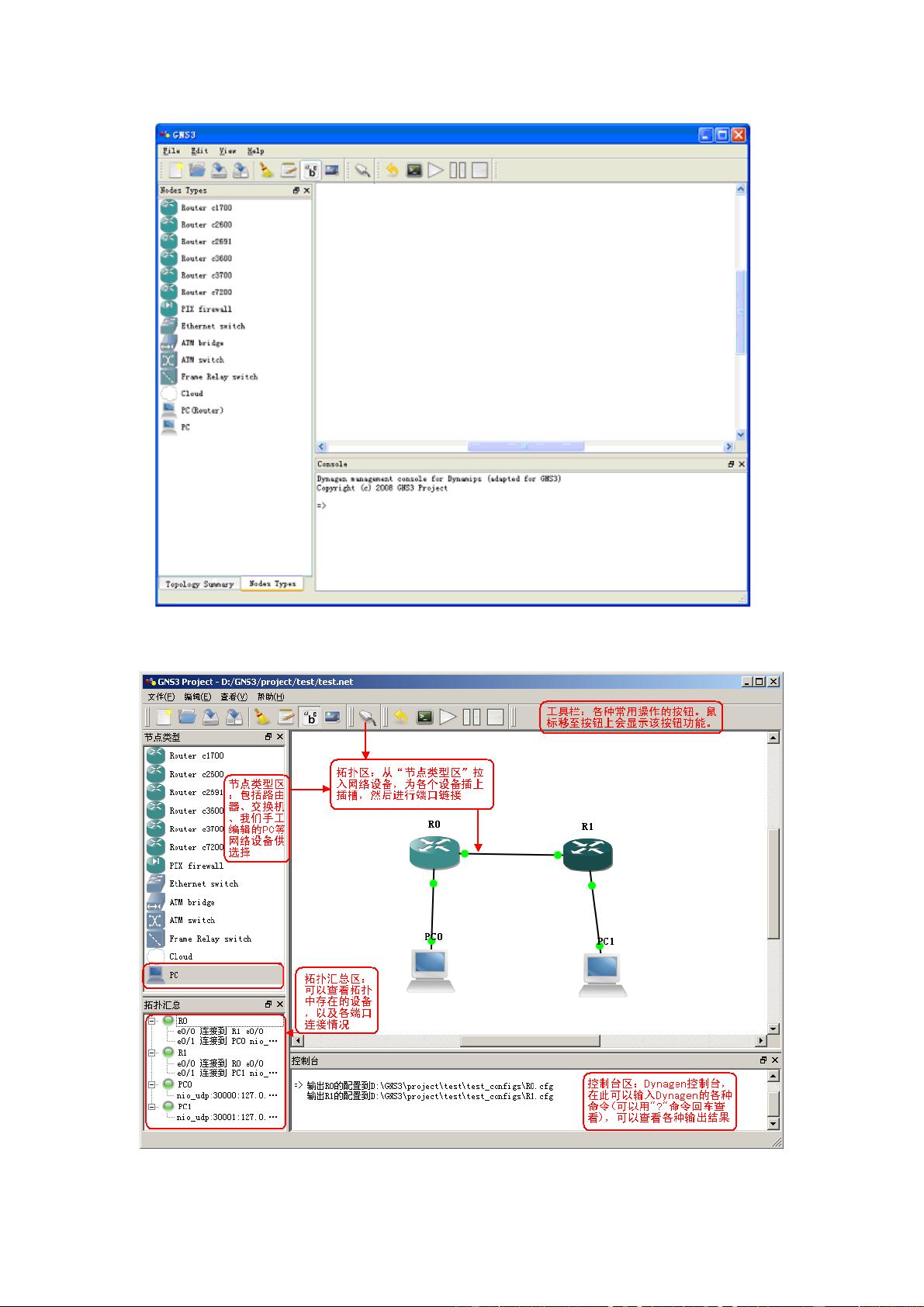GNS3安装与使用全面指南
需积分: 45 70 浏览量
更新于2024-07-23
收藏 988KB PDF 举报
"这篇教程详细介绍了GNS3的使用,从基本概念到实践操作,包括软件的安装、配置、网络组建以及各种使用技巧。"
GNS3(图形网络系统3)是一个开源的网络模拟器,它允许用户创建、设计和测试复杂的网络拓扑。这个强大的工具基于Dynamips,可以模拟Cisco路由器的IOS操作系统,同时还支持其他网络设备和操作系统,如PXE、QEMU等。GNS3的主要用途是教育和实验,帮助网络工程师和学生在真实的网络环境中进行模拟实验,无需实际硬件设备。
在安装GNS3时,首先需要确保计算机满足以下软件需求:
1. Winpcap 4.0:这是网络包捕获库,用于捕获和发送网络数据包。
2. Dynamips-Dynagen套装:包含Dynamips模拟器和Dynagen管理工具,用于管理和控制模拟的网络设备。
3. SecureCRT:这是一个终端仿真程序,可选但推荐,因为它提供了更方便的telnet连接,便于远程访问模拟设备。
4. GNS3:主应用程序,用于图形化界面操作和管理模拟网络。
5. VPCS:虚拟PC客户端,用于模拟网络中的PC,进行网络通信。
安装过程如下:
- 下载并安装GNS3v0.5all-in-one.exe,此版本包含所有必要的组件,如Winpcap和Dynamips。
- 如果已安装过相关组件,可以通过安装向导选择不安装重复的组件。
- 安装完成后,可选择安装VPCS和SecureCRT,这两个工具对进行GNS3实验非常有用。
在GNS3的基本设置中,主要涉及以下几个方面:
- 配置Dynampis安装目录:根据需要指定Dynamips的存储位置。
- 配置IOS:添加和管理用于模拟的Cisco IOS映像文件。
- 新建工程:创建新的网络拓扑项目。
- 组建网络:拖拽路由器、交换机和其他网络设备到工作区,并用线缆连接它们。
- 运行网络:启动模拟的网络设备,进行实际的网络配置和测试。
此外,教程还涵盖了GNS3的参数说明、其他使用技巧,如:
- 使用SecureCRT作为Telnet工具,方便地与模拟设备交互。
- 模拟PC的方法有多种,例如使用VPCS或其他模拟器。
- 模拟不同类型的交换机,如以太网交换机和帧中继交换机,以实现更复杂的网络环境。
- 提供网络组建示例,如以太网交换机实验和静态路由实验,帮助学习者更好地理解网络原理。
最后,附录部分包含了新建网卡、VPCS的使用方法等辅助信息,以帮助用户更好地利用GNS3进行网络学习和实验。这篇教程提供了一个全面的GNS3学习路径,对于想要深入了解网络技术和进行实践操作的人来说是非常有价值的资源。
199 浏览量
点击了解资源详情
点击了解资源详情
计算机系
- 粉丝: 0
- 资源: 2
最新资源
- FAT16-32 File System Driver for ATMEL AVR.pdf
- Ecside 帮助文档
- Oracle+Database+10g+OCP+Certification+All-in-One+Exam+Guide.pdf
- C#数据库连接方法集成
- Mastering+Unix+Shell+Scripting.pdf
- oracle%2Bdba的unix袖珍参考手册.pdf
- 无线瑞利衰落信道建模有matlab代码
- ORACLE%2BSQL效率优化.pdf
- JasperReport报表设计总结.doc
- AHP层次分析法简介
- Java与设计模式[PPT]
- ORACLE常用脚本
- 仪表放大器应用工程师指南
- pl/sql编程进阶
- 经典红外线控制程序的pdf文档
- JasperReport+用户手册的翻译.doc